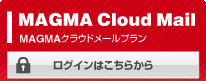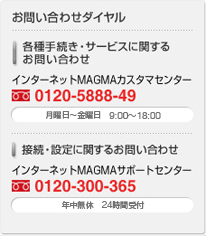設定方法
1. [スタート]-[接続先]をクリックします。
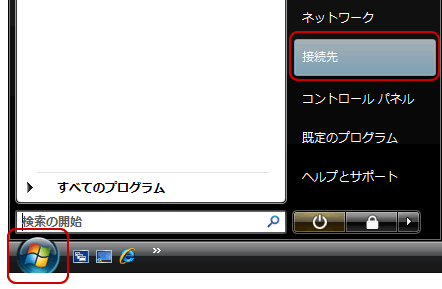
2. [接続またはネットワークをセットアップします]をクリックします。
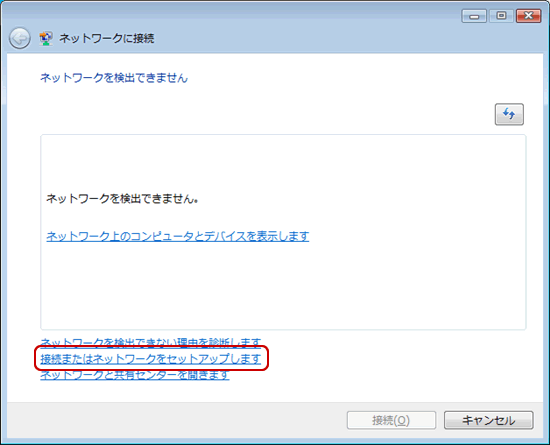
3. [インターネットに接続します]を選択します。[次へ]をクリックします。
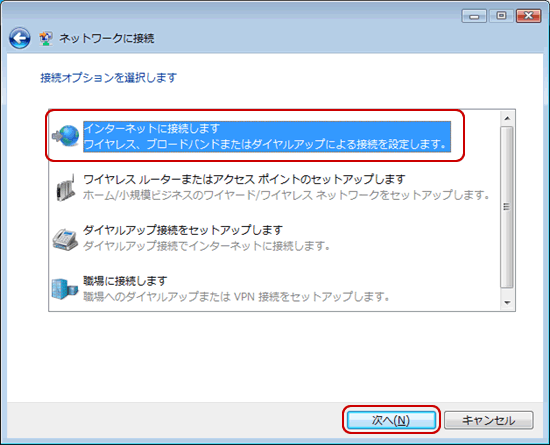
4. [いいえ、新しい接続を作成します]を選択します。[次へ]をクリックします。
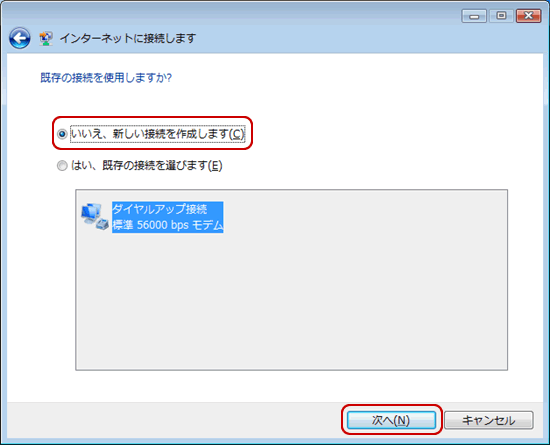
※初めて接続設定をする場合は、この画面は表示されませんので、Step5へお進みください。
5. [ブロードバンド(PPPoE)]をクリックします。
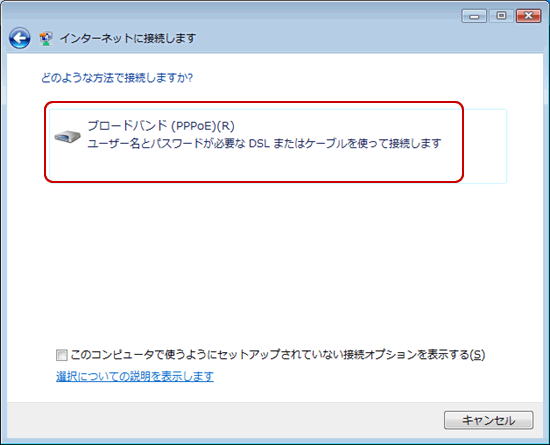
6. 下記の表を参照し、各項目を入力します。[接続]をクリックします。
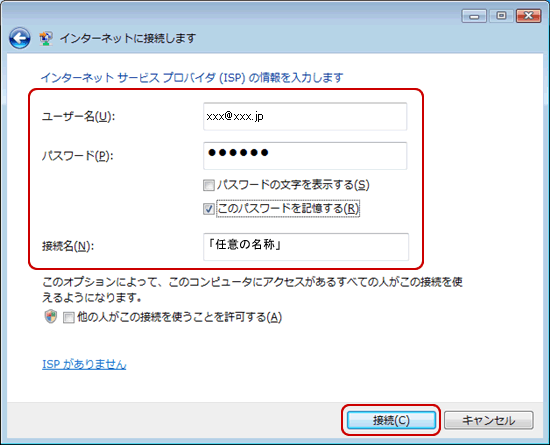
7. インターネットへの接続が開始されます。
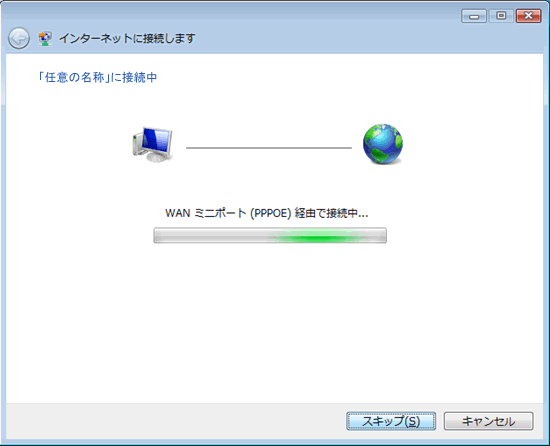
8. [インターネットに接続されています]と表示されたら設定完了です。
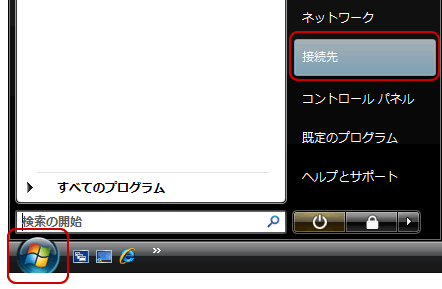
2. [接続またはネットワークをセットアップします]をクリックします。
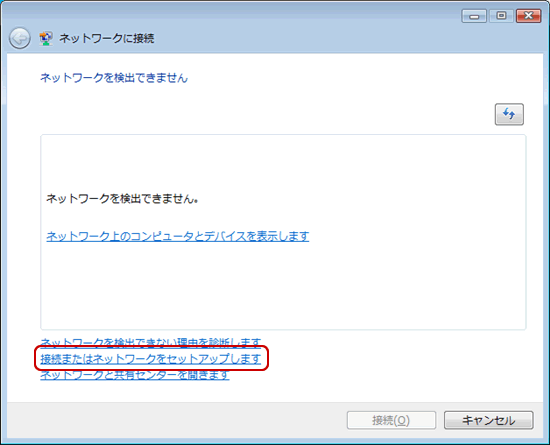
3. [インターネットに接続します]を選択します。[次へ]をクリックします。
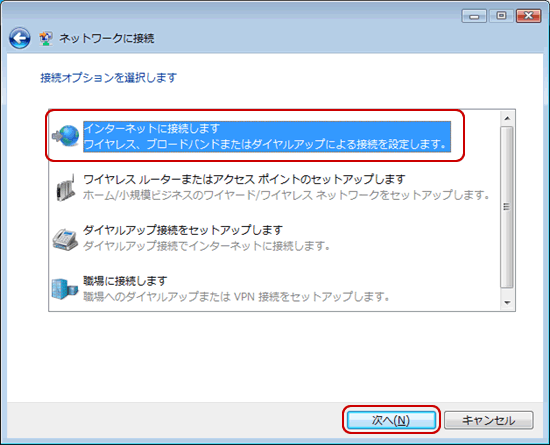
4. [いいえ、新しい接続を作成します]を選択します。[次へ]をクリックします。
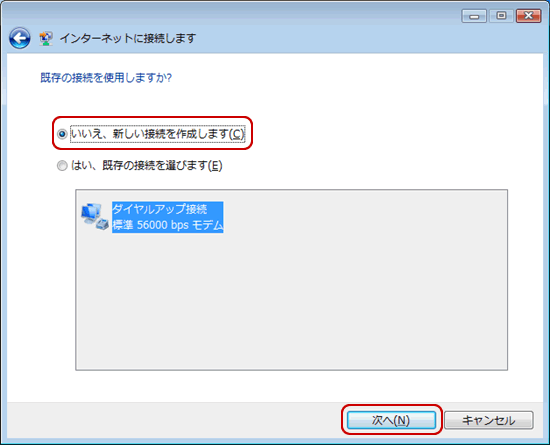
※初めて接続設定をする場合は、この画面は表示されませんので、Step5へお進みください。
5. [ブロードバンド(PPPoE)]をクリックします。
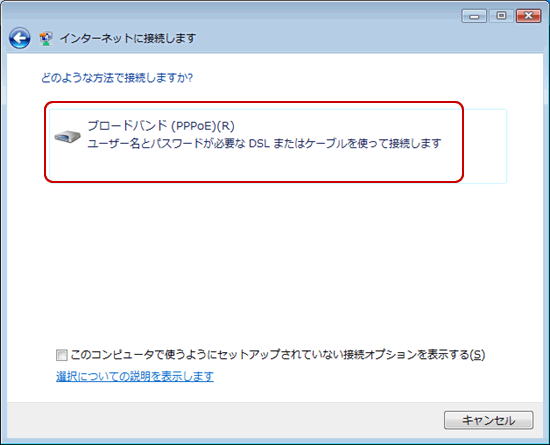
6. 下記の表を参照し、各項目を入力します。[接続]をクリックします。
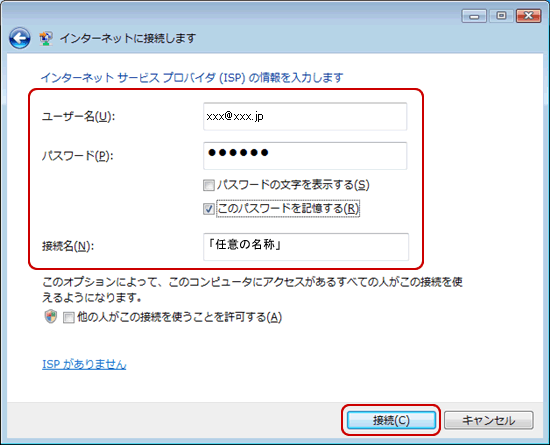
| ユーザー名 | 接続アカウントを入力 |
| パスワード | 接続パスワードを入力 |
| パスワードの文字を表示する | お客さまのご利用にあわせて設定する |
| このパスワードを記憶する | パスワードを保存したい場合はチェックする |
| 接続名 | 「任意の名称」を入力 |
7. インターネットへの接続が開始されます。
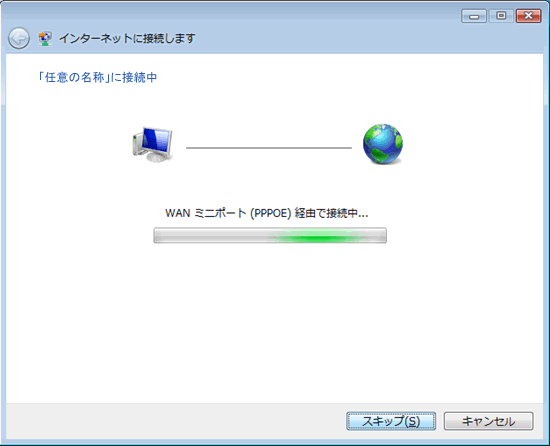
8. [インターネットに接続されています]と表示されたら設定完了です。
接続方法
1. [スタート]-[接続先]をクリックします。
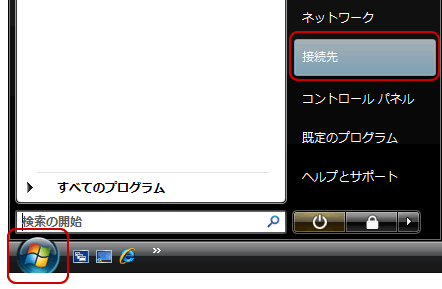
2. PPPoE接続の[任意の名称]を選択し、接続をクリックします。
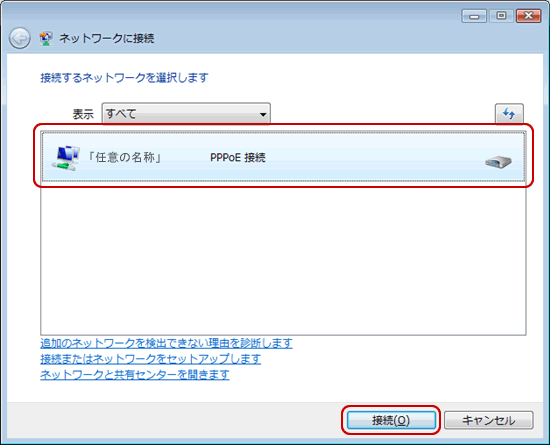
3. [接続]をクリックします。
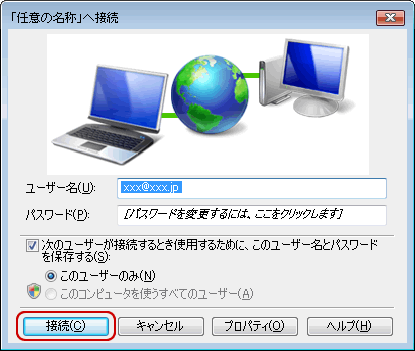
4. 接続が完了すると[正常に接続しました]と表示されます。
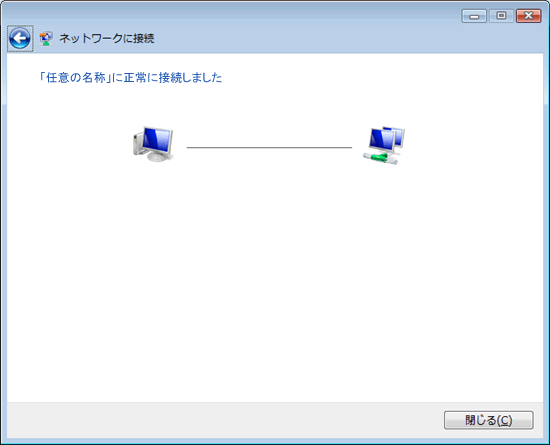
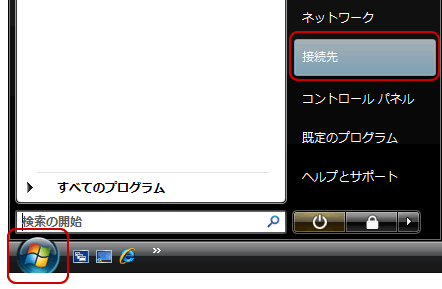
2. PPPoE接続の[任意の名称]を選択し、接続をクリックします。
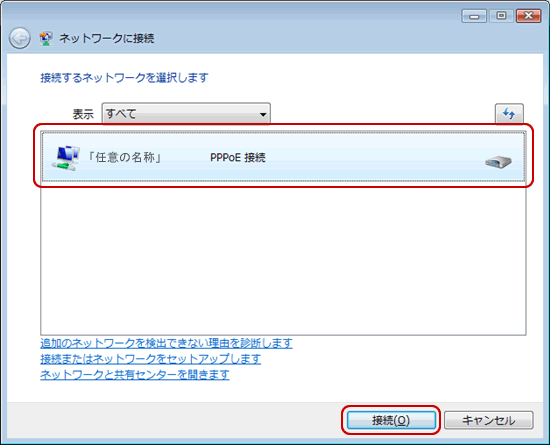
3. [接続]をクリックします。
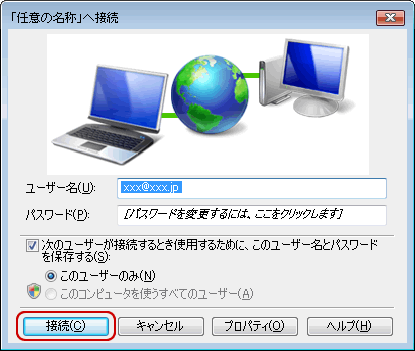
4. 接続が完了すると[正常に接続しました]と表示されます。
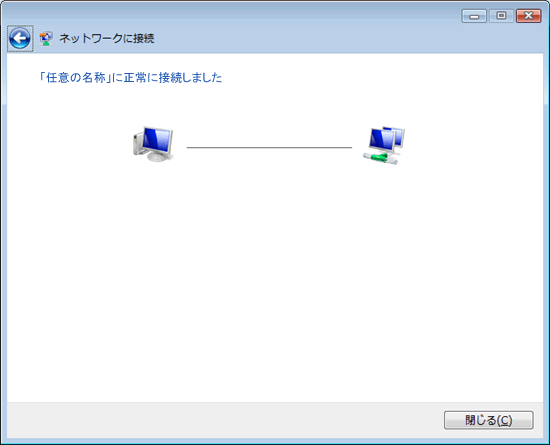
▲ このページの先頭へ
切断方法
1. [スタート]-[接続先]をクリックします。
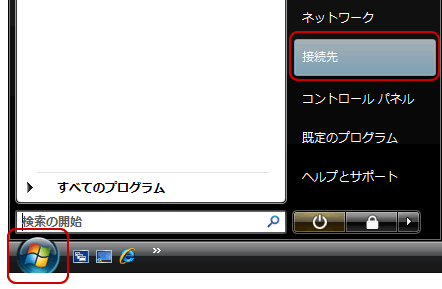
2. [切断]をクリックします。
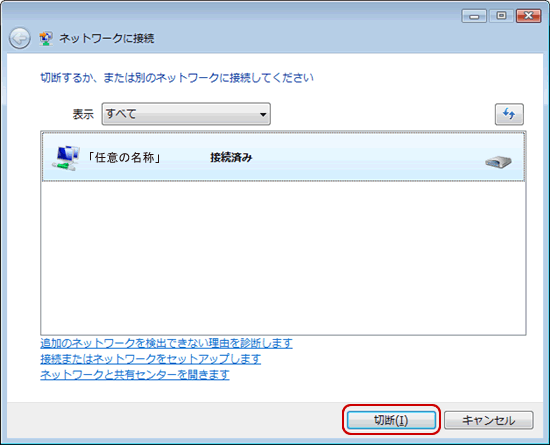
3. 切断されると[正しく切断しました]と表示されます。
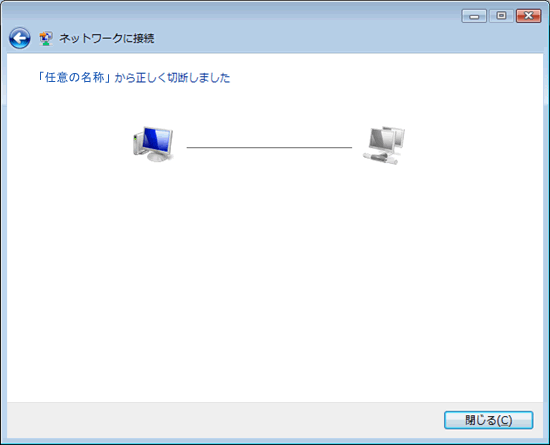
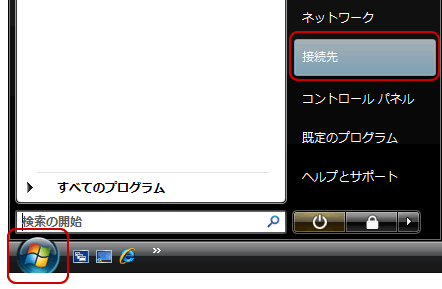
2. [切断]をクリックします。
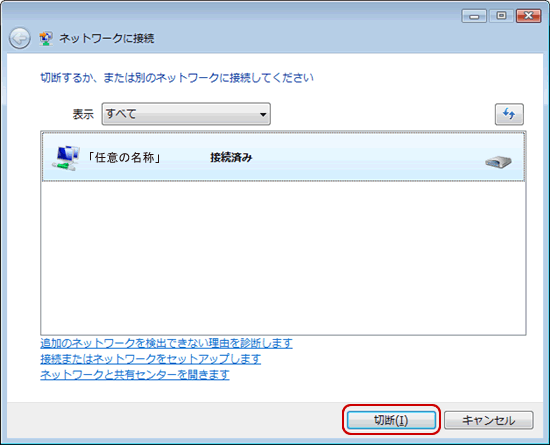
3. 切断されると[正しく切断しました]と表示されます。
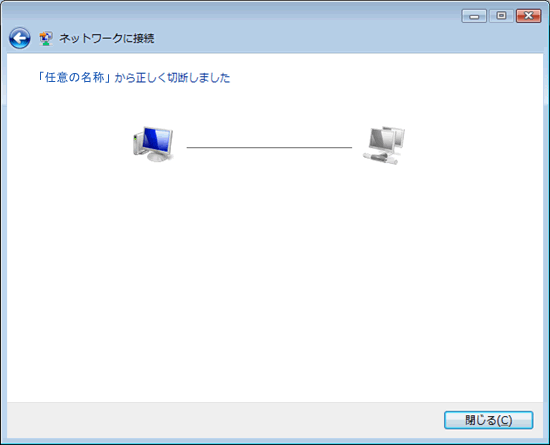
| 参考 |
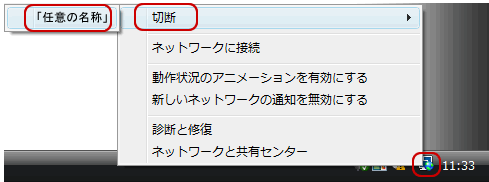 |
| タスクバーの[インジケータ]を右クリックし、[切断]-[任意の名称]をクリックしても、 切断することができます。 |
よくある質問ページ
上記マニュアルでは、不明点、疑問点が解決しない場合
上記マニュアルで不明点、問題点が解決しない場合は、
大変お手数ですが、下のボタンのリンク先ページ(お問い合わせページ)より、
弊社カスタマサポートセンターへお電話によるお問い合わせを頂くか、
メールによるご質問をお寄せ下さい。
大変お手数ですが、下のボタンのリンク先ページ(お問い合わせページ)より、
弊社カスタマサポートセンターへお電話によるお問い合わせを頂くか、
メールによるご質問をお寄せ下さい。
※ 間違い電話が多くなっております。番号をよくお確かめの上、おかけください。 |